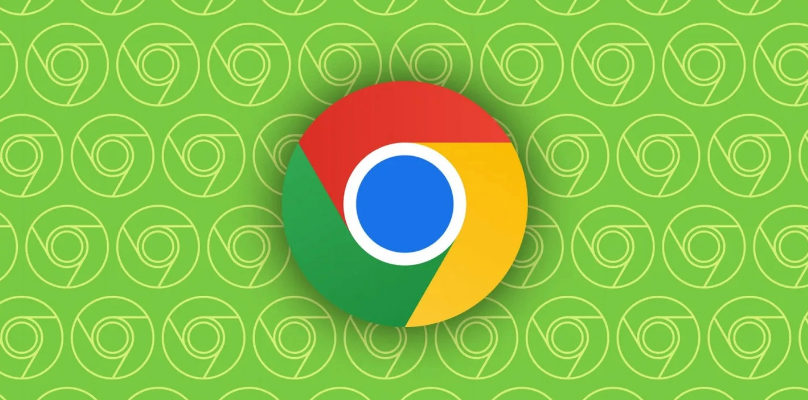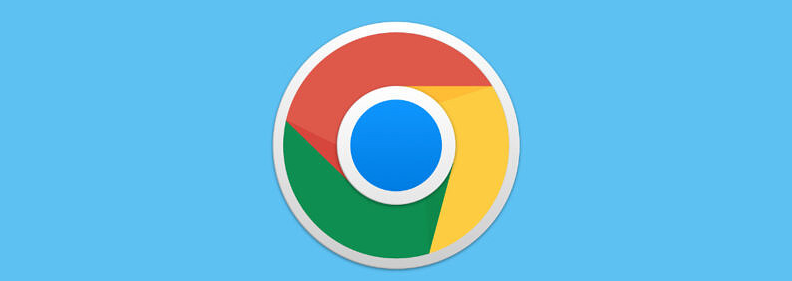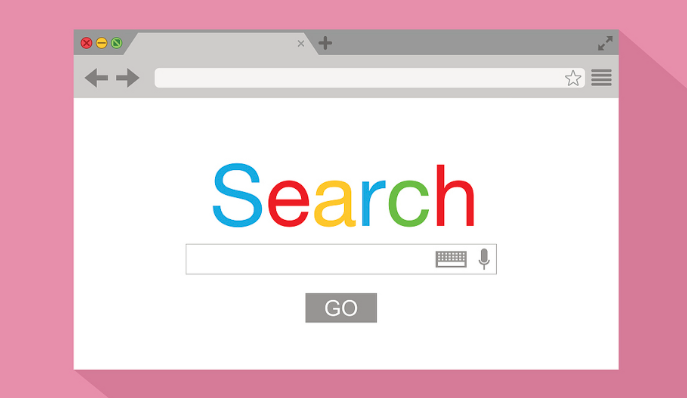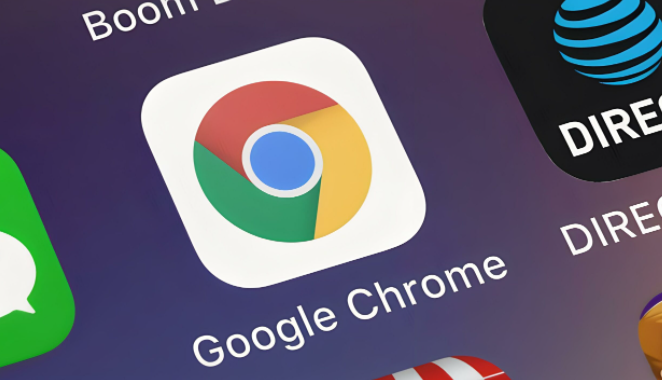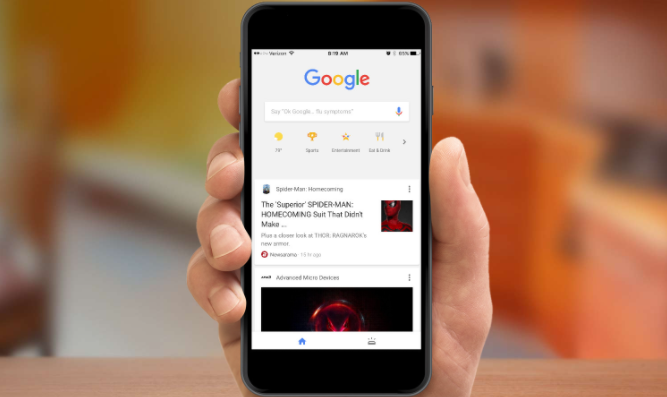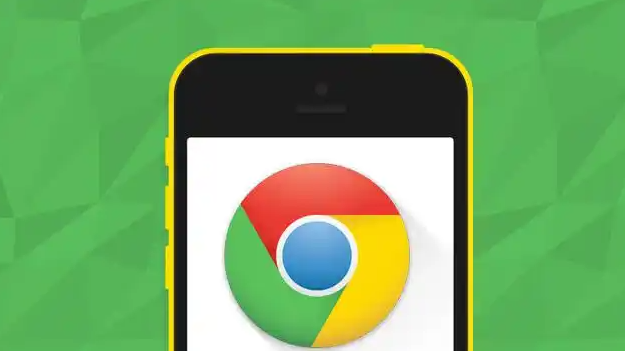教程详情

合理管理插件
1. 定期清理不必要插件:进入浏览器的扩展程序页面,仔细查看已安装的插件,对于长期未使用或不再需要的插件,果断将其删除,以减少内存占用和潜在的性能影响。
2. 按需启用插件:根据当前的浏览需求,仅启用必要的插件。比如在进行网页浏览时,可暂时禁用一些与当前操作无关的插件,如广告拦截插件在访问信任的网站时可临时关闭,需要时再手动开启。
优化插件设置
1. 调整插件配置:部分插件提供了可调整的设置选项,可根据自身需求进行优化。例如,一些视频插件可设置缓存大小、画质等参数,适当降低不必要的功能配置,以减少内存占用。
2. 限制插件资源使用:某些插件允许用户设置其最大内存使用量或资源占用限制,可在插件的设置页面中查找相关选项并进行合理设置,防止插件过度消耗内存资源。
更新插件和浏览器
1. 及时更新插件:开发者会不断对插件进行优化和修复,定期检查并更新已安装的插件到最新版本,以确保其性能和内存占用得到改善。
2. 保持浏览器更新:Chrome浏览器的更新不仅包含新功能和安全修复,也可能对插件的管理和支持进行优化。及时更新浏览器到最新版本,有助于更好地控制插件的内存占用。
监控内存使用情况
1. 使用任务管理器:在Windows系统中,可打开任务管理器,切换到“进程”选项卡,找到Chrome浏览器进程,查看其内存占用情况以及各插件的内存使用详情。通过观察,了解哪些插件占用内存较多,以便采取相应措施。
2. 借助浏览器内置工具:Chrome浏览器提供了一些内置的性能监测工具,如任务管理器(按Shift+Esc组合键可打开),可查看各标签页、扩展程序等的内存和CPU使用情况,根据这些信息有针对性地管理插件。